【朗報】GoodNotes 5が無料で使える!有料版と比較してみた
※当ブログのリンクには一部広告が含まれています。
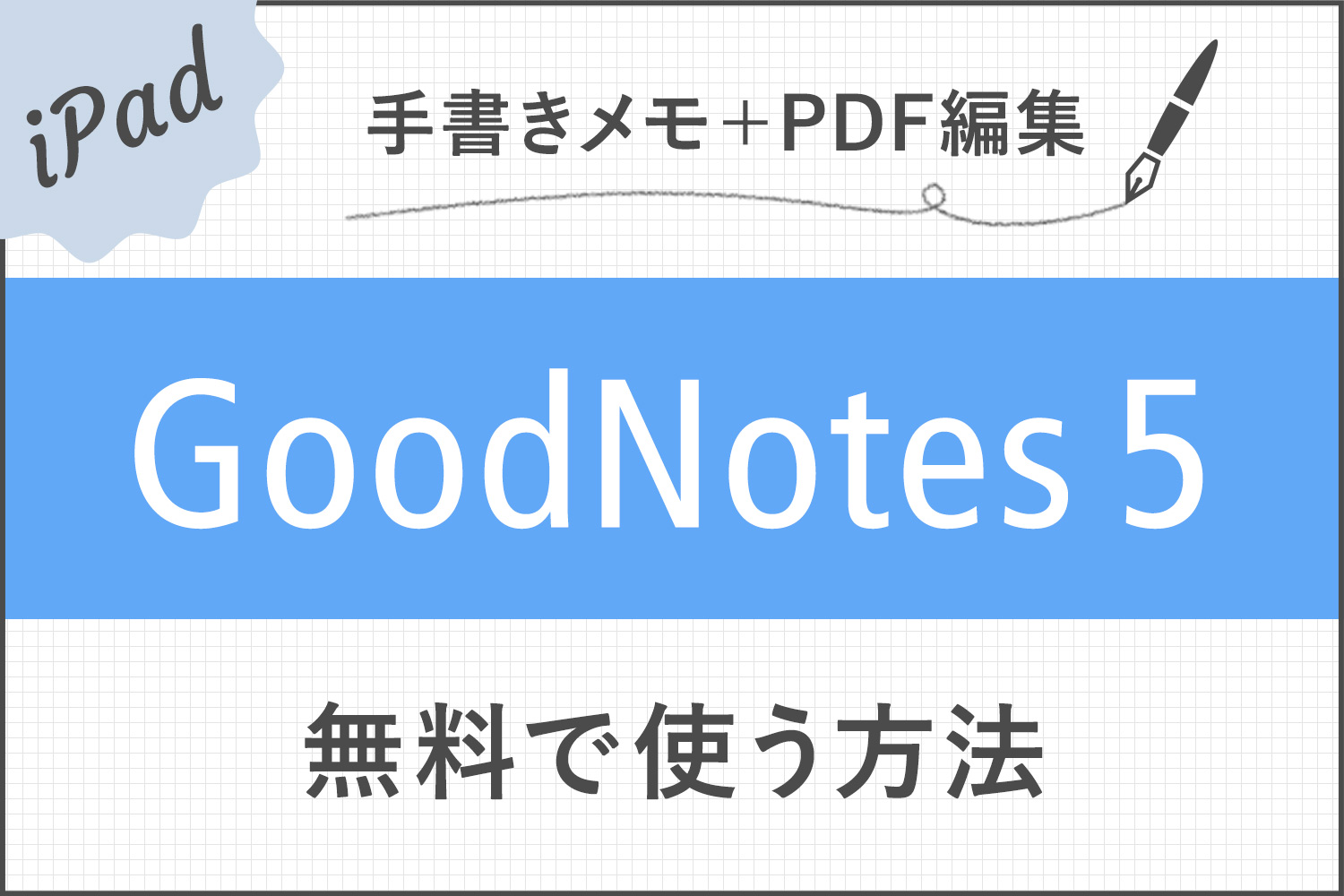
注目2023年8月9日にGoodnotes 6がリリースされました!
→ Goodnotes 6は5と何が違うの?アップグレードすべき?
これはビッグニュース!GoodNotes 5の購入を迷っていた人に届け〜!
GoodNotes 5をお試ししたい人に朗報です!なんと2022年4月5日より、GoodNotes 5を無料でダウンロードできるようになりました!
無料版では制限があるので、フル機能を使いたい場合は有料版を購入することになりますが、それでもありがたいですよね。
この記事では、無料版と有料版(フルバージョン)の違いや注意点などをまとめました。これからGoodnotesを使おうと思っている方の参考になると嬉しいです。
📣 NEW! @GoodNotesApp is free to try! 🎉
— GoodNotes (@GoodNotesApp) 2022年4月5日
That's right! We're making GoodNotes available to more people 👉 Your first 3 notebooks in GoodNotes are free! 👏
Spread the word & get the most-loved note-taking app now! 💙https://t.co/bZGjaEsrVv pic.twitter.com/7oIE7GvoNZ
最新版Goodnotes 6のダウンロードはこちら!

【この記事を書いた人】
写真畑出身のフリーランスWebデザイナー。Goodnotesを始めとするノートアプリやApple/クリエイティブ/運動/ライフスタイル関係の情報を発信中。プロフィール詳細
目次
GoodNotes 5の無料版と有料版(フルバージョン)は何が違うの?
GoodNotes 5の無料版では、ノートブックが3冊まで作成できます。新バージョンのGoodnotes 6も3冊まで無料です(機能制限あり)。
ノートを書く、画像を貼り付ける、PDFを読み込むといったGoodNotes 5の基本的な機能は利用可能ですが、ロックを解除すればノートブックの数は無制限になり、以下の機能を使うことができます。
| 無料版 | 有料版 | |
|---|---|---|
| 料金 | 0円 | 1,500円(買い切り) |
| ノートブックの数 | 3冊まで | 無制限 |
| 手書き認識 | × | ◯ |
| 優先メールサポート | × | ◯ |
| メール経由で文書をインポート | × | ◯ |
GoodNotes 5のロック解除方法
GoodNotes 5をダウンロードすると、以下のような「書類画面」が表示されます。ここがノート作成のメインとなる場所です。画面下部にはロック解除の案内が表示されています。
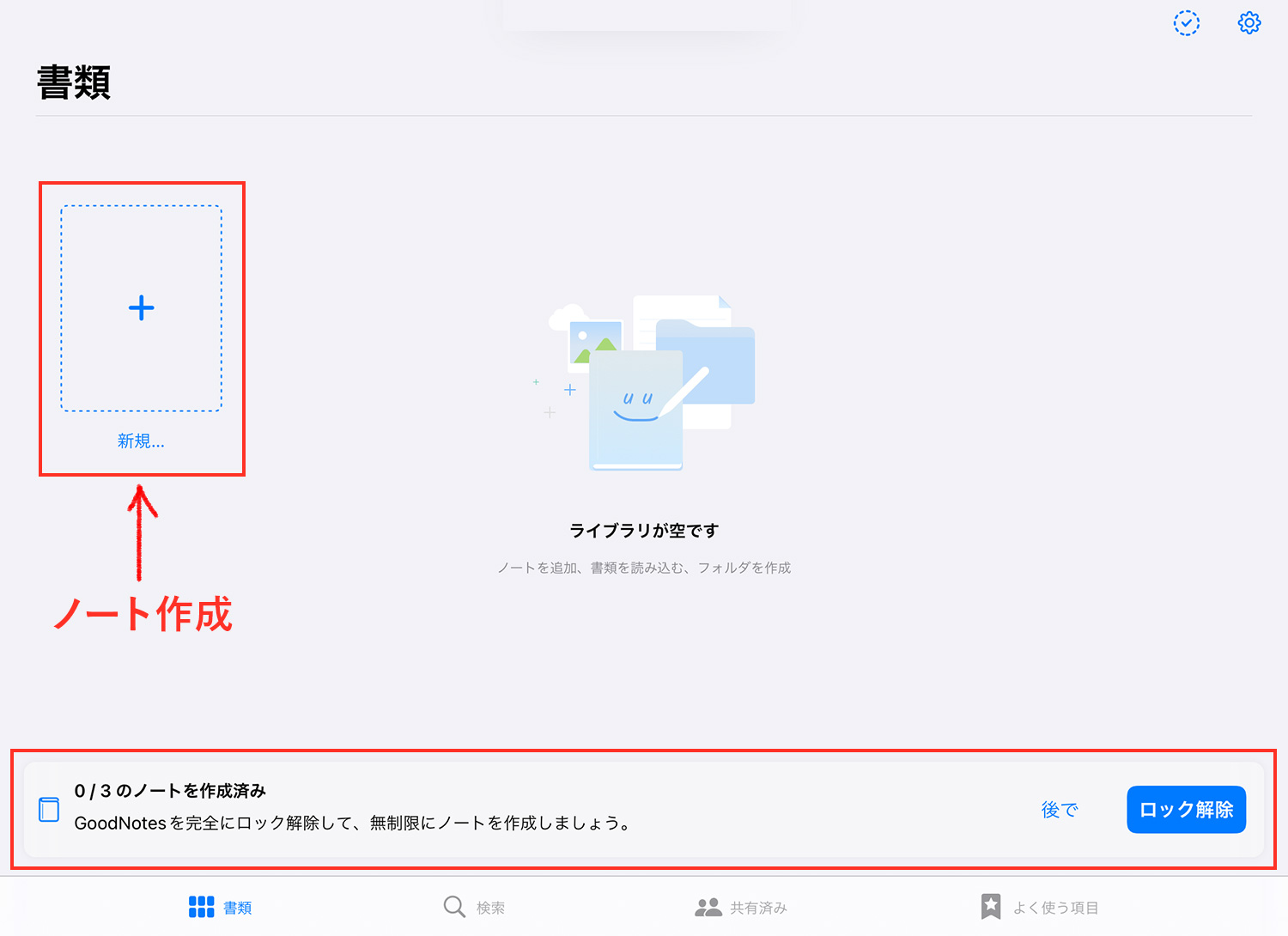
ノートの作成方法は以下の記事を参考にしていただくとして、ますは無料版でノートブックを3冊作ってみます。
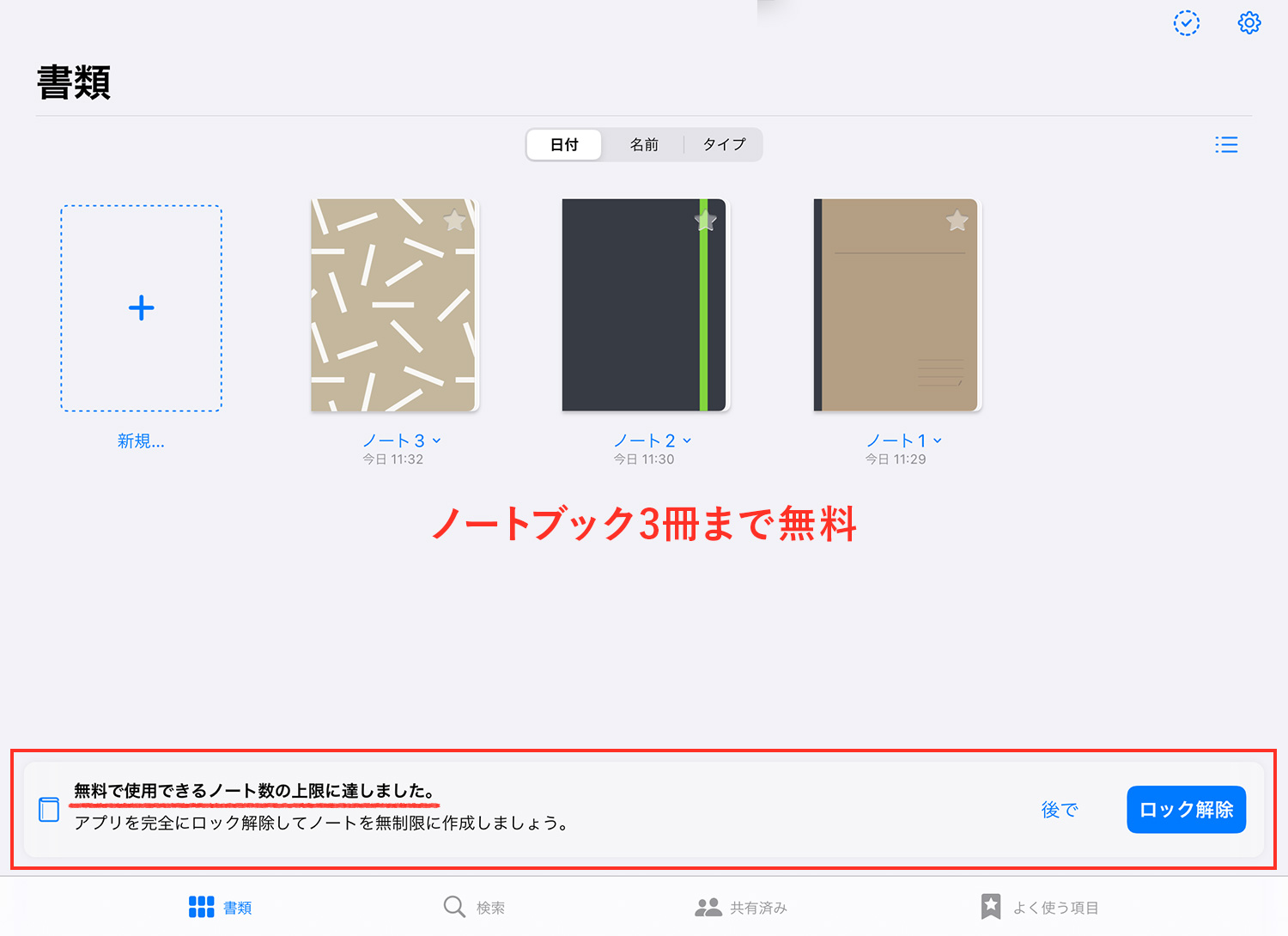
ノートブックを3冊作成すると、画面下部に「無料で使用できるノート数の上限に達しました」と表示され、これ以上ノートブックを作成できなくなります。
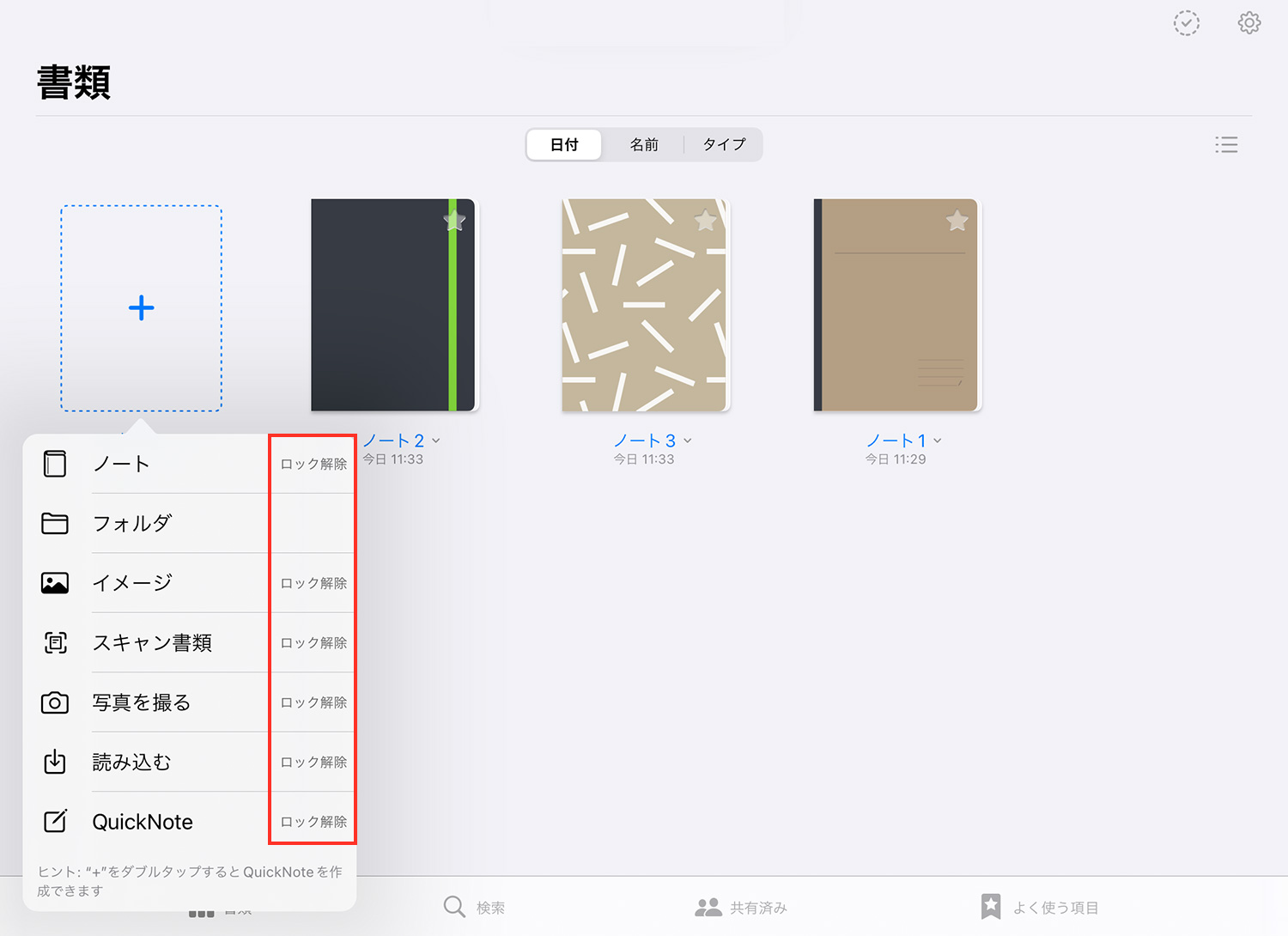
ノート作成メニューにも「ロック解除」の表示が出ます。
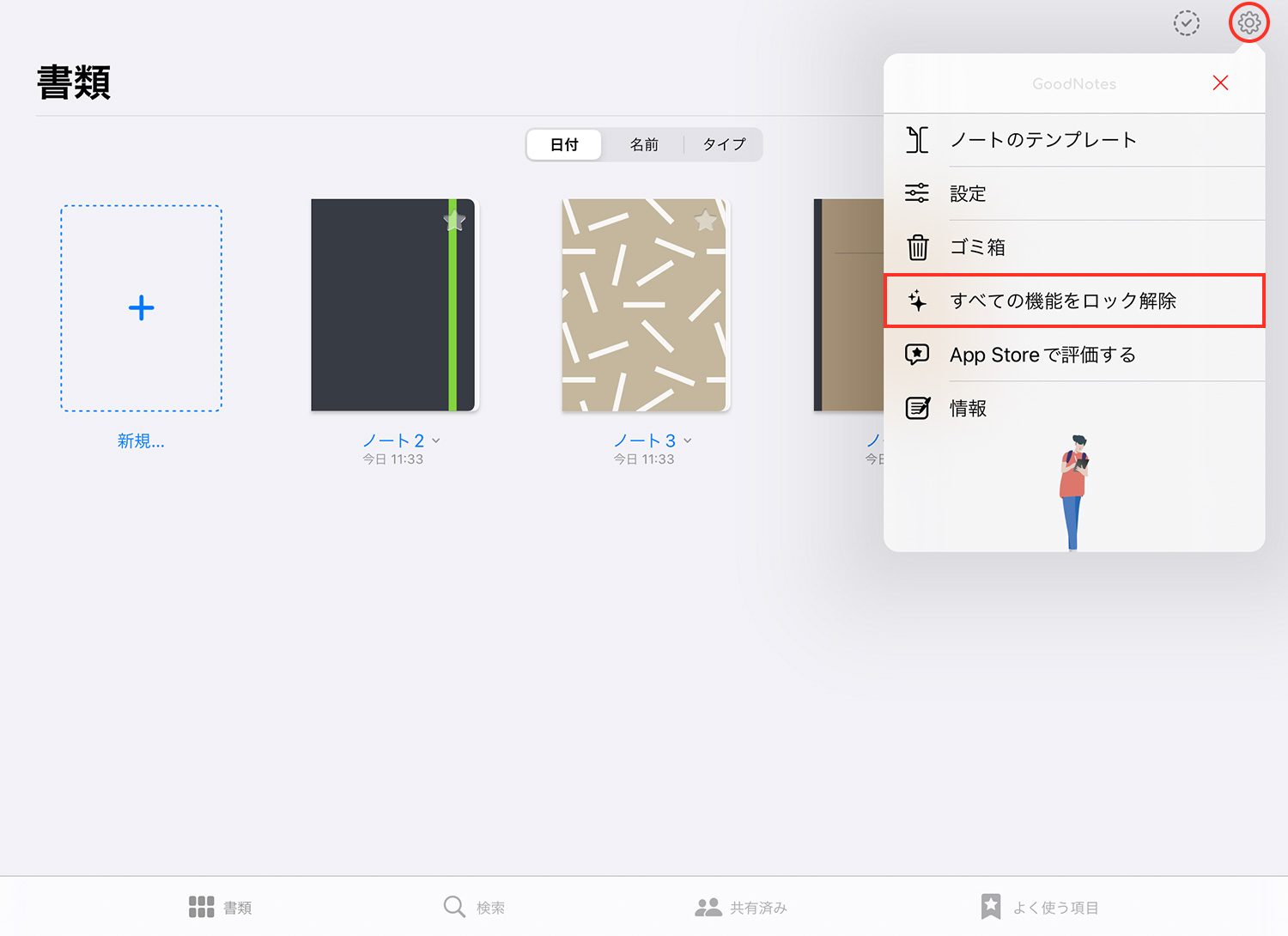
ロックを解除するには、画面下部に表示されていた案内の「ロック解除」ボタンをタップするか、画面右上にある歯車アイコンをタップして「すべての機能をロック解除」をタップします。
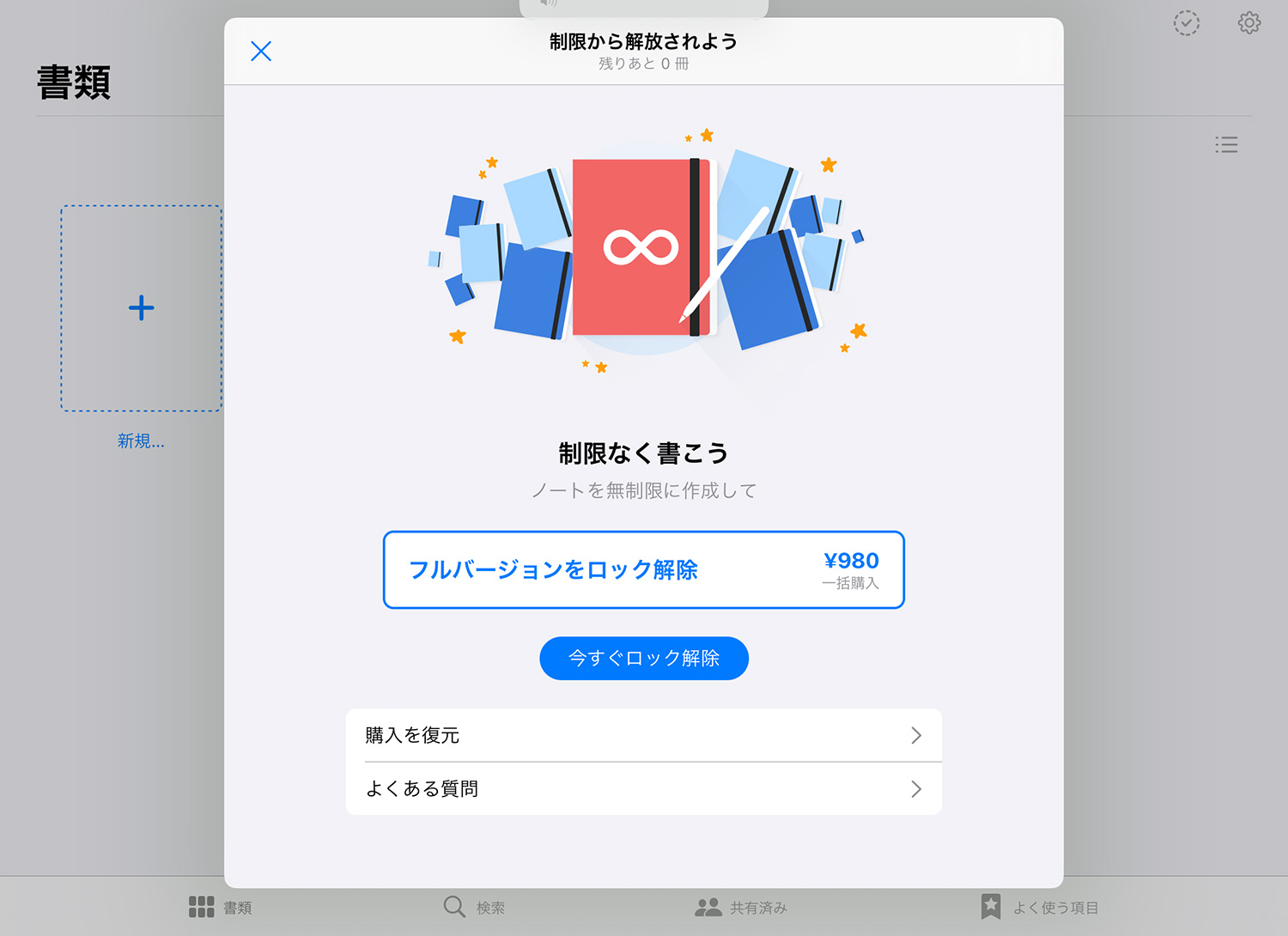
ポップアップで出てくるこの画面でロック解除をします。画像では980円となっていますが、現在は1,500円です。
GoodNotes 5はサブスクではなく買い切り型です。1回購入すれば、iPad、iPhone、Macと全てのデバイスで利用できます。もちろんデータも瞬時に同期されます。
GoodNotes 5の無料版の注意事項
前述の通り、GoodNotes 5の無料版ではノートブックを3冊まで作成できますが、ゴミ箱に残っているノートブックもカウントされてしまいます。
無料版を使い続けたい人は、必ずゴミ箱の中身を空にしてから新しいノートブックを作成してください。
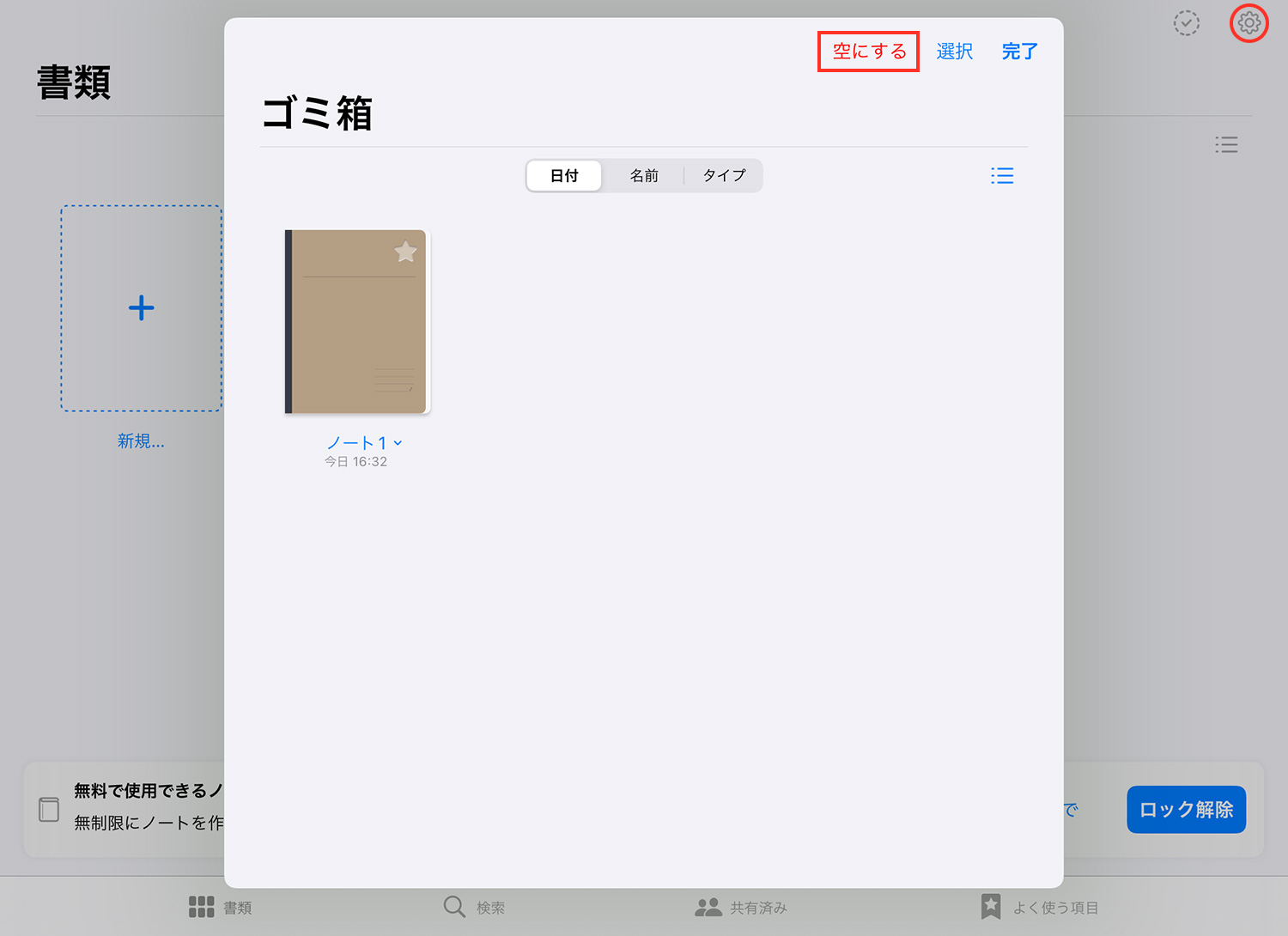 画面右上の「歯車アイコン > ゴミ箱でゴミ箱」を表示
画面右上の「歯車アイコン > ゴミ箱でゴミ箱」を表示
以前購入した人がフルバージョンを使用する方法
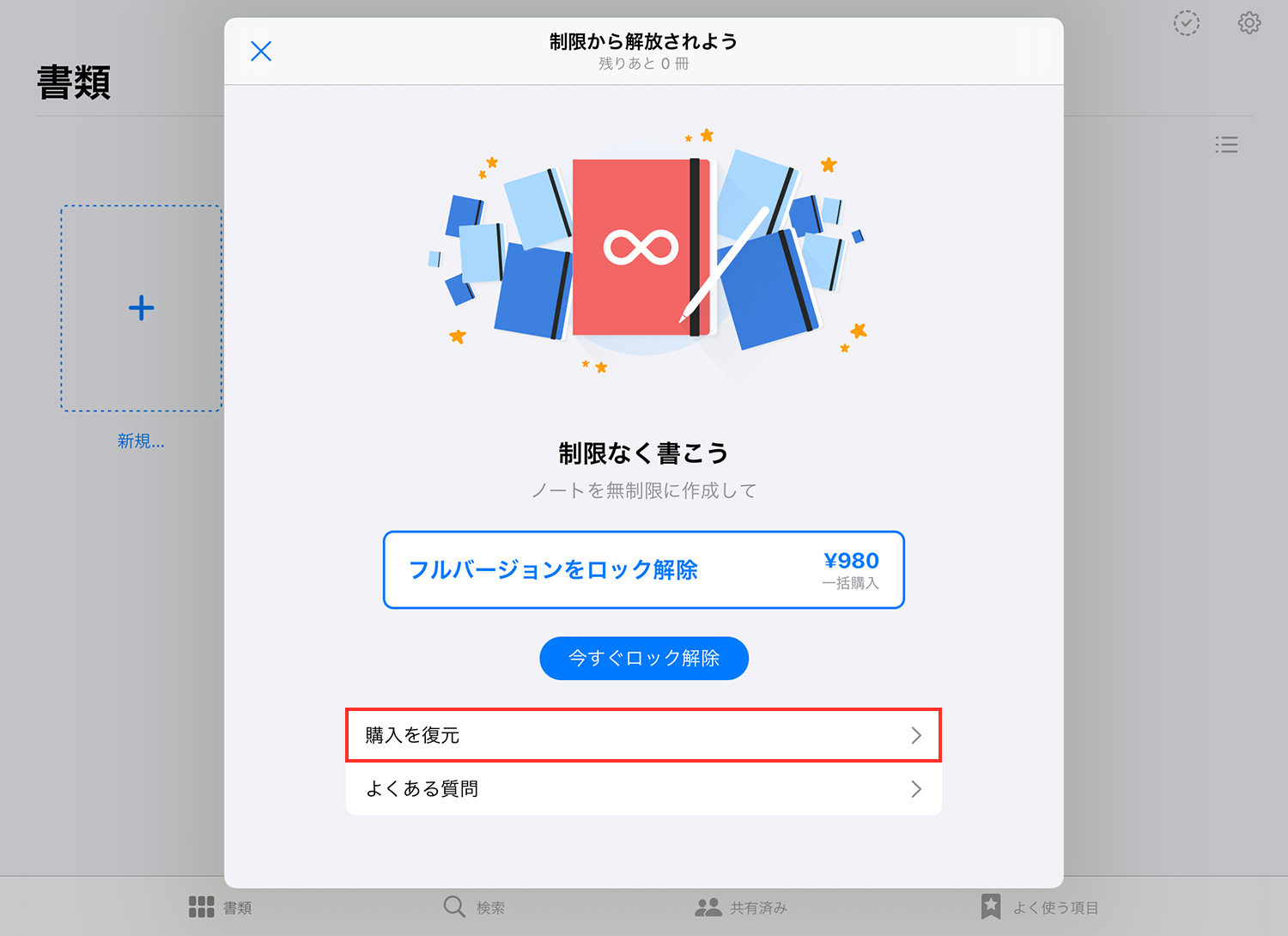
以前にGoodNotes 5を購入した方は、画面右上にある歯車アイコンをタップし、「すべての機能をロック解除」を選択したあと「購入を復元」をタップしてください。引き続きフルバージョンを使用できます。
教育機関ではGoodNotes 5のフルバージョンを無料で使用可能
Apple School Managerを通してデバイスを管理する教育機関(K-12以上)は、フルバージョンのGoodNotes 5を無料で使えます。
Apple School Managerの概要や登録方法は以下のページをご覧ください。
Apple School Manager ユーザガイド(Apple公式サイト)
Goodnotes for School Educational Licensing – Frequently Asked Questions(GoodNotes公式:英語)
まとめ
今大人気のiPadノートアプリ「GoodNotes 5」が無料で使えるなんて、開発者の方には感謝しかないです…。iPhoneやMac版も用意されているので、ぜひダウンロードして使ってみてくださいね。
本1冊(より安い?)のお値段で一生使えるノートが手に入るのですから、フルバージョンもお買い得ですよ〜!
Goodnotesの使い方
当ブログではGoodNotes 5・Goodnotes 6の使い方や情報を紹介しています。ぜひご活用ください。
- Goodnotes 6の料金解説!無料・サブスク・買い切り版の違いは?
- Goodnotes 6は5と何が違うの?アップグレードすべき?
- Goodnotes 6の新機能まとめ!AI/ペンジェスチャー/マーケットプレイス/新UIなどを解説
- GoodNotes5からGoodnotes 6へのアップグレード方法を解説
- 【Goodnotes 6の基本1】ノートやフォルダの作成・削除・移動方法
- 【Goodnotes 6の基本2】ツールバーとナビゲーションバーの使い方
- 【Goodnotes 6】手動・自動バックアップと復元方法を解説
- 【GoodNotes 6】ノートをiCloudで同期する方法(iPad/iPhone/Mac)
- 人気ノートアプリ「GoodNotes 5 / 6」の使い方・機能 総まとめ
- 【朗報】GoodNotes 5が無料で使える!有料版と比較してみた
- 【GoodNotes 5】ノートやフォルダの作成・削除・追加方法の解説
- 【GoodNotes 5】ツールバーの使い方(ペン/消しゴム/蛍光ペン/シェイプ/タイピングモード/テキスト/拡大など)
- 【GoodNotes 5】外部テンプレートを追加して、表紙や用紙をカスタマイズする方法
- 【GoodNotes 5 / 6】ノートの表紙を後から変更・追加する方法
- 【GoodNotes 5】便利な機能満載!なげなわツールをマスターして作業効率を上げよう
- 【GoodNotes 5 / 6】画像の貼り付け(読み込み/コピー)やトリミングの方法
- 【GoodNotes 5】要素ツール(Elements tool)でイラストや画像素材を繰り返し使う方法
- 【GoodNotes 5】ノートをiPad/iPhoneのiCloudで同期する方法
- 【GoodNotes 5】自動バックアップ(Auto-Backup)の設定方法と使い方
- 【GoodNotes 5】画像で解説!バックアップとノートの書き出し方法
- 【Goodnotes 5 / 6】PDFの読み込み方法・注釈メモの書き方まとめ【テキスト検索も可能】
- 【GoodNotes 5 / 6】PDFやノートに目次・アウトラインを追加する方法
- 【GoodNotes 5】検索方法と注意点まとめ。手書き文字・テキスト・PDFも横断的に検索可能!
- 【GoodNotes 5】PDFテンプレートの作り方とサイズの選び方
- 【GoodNotes 5 / 6】ページを別のノートに移動・コピー・ペーストする方法
- 【GoodNotes 5 / 6】ノートを共有して他のユーザーと共同編集する方法
- Goodnotesを持っていない相手と共有できる「Web viewer」の使い方
- 【GoodNotes 5 / 6】コメント機能の便利な使い方と活用例
- 【GoodNotes 5 / 6】録音しながら文字起こし&ノートを書く方法を解説!【会議や授業で役立つ】
- ここが変わった!GoodNotes 5の新機能とGoodNotes 4からの変更点まとめ(画像あり)
- 【小学生/中学生向け】Goodnotesと無料PDF学習プリントで勉強してみよう!【iPadで家庭学習】
- 人気手書きノートアプリGoodNotes 5のWindows版がリリースされました!
- iPad手書きノートアプリGoodNotes 5のAndroid版がリリースされました!
予算重視なら一番リーズナブルなiPad(A16) 11インチ、コスパ重視なら価格と機能のバランスがよいiPad Airがおすすめです。モデルに合わせてApple Pencilを選ぼう!
「書く」以外のノートアプリ活用術や、おすすめのノート・イラストアプリ、ワーママのiPad活用方法などを紹介しています。







